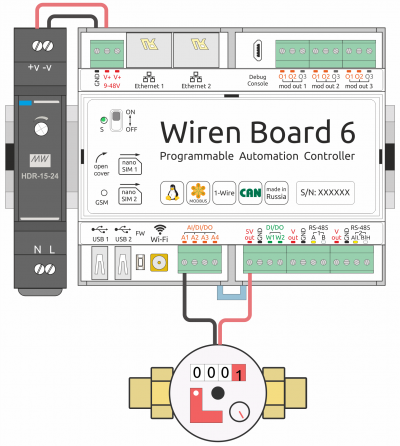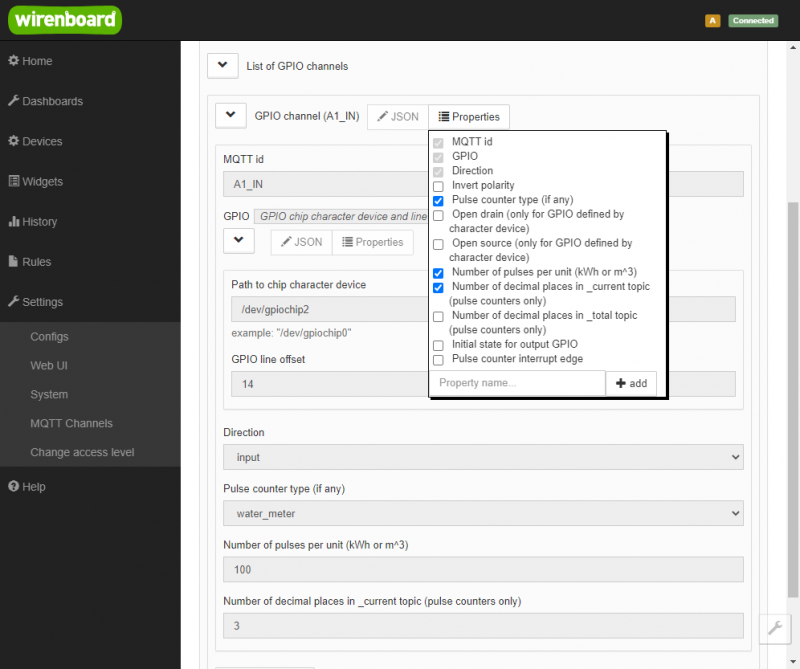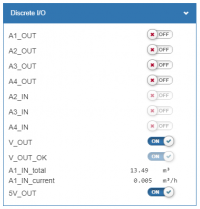Using Wiren Board with pulsed output devices: различия между версиями
Kilpio (обсуждение | вклад) |
Kilpio (обсуждение | вклад) |
||
| Строка 19: | Строка 19: | ||
Сохраняем настройки, нажав кнопку '''Save''' вверху страницы и переходим к списку устройств на страницу '''Devices'''. | Сохраняем настройки, нажав кнопку '''Save''' вверху страницы и переходим к списку устройств на страницу '''Devices'''. | ||
[[File:DiscreteIO.png|thumb|center|200px|Данные от счетчика]] | [[File:DiscreteIO.png|thumb|center|200px|Данные от счетчика]] | ||
Находим устройство '''Discrete I/O''' и видим, что у него появились новые свойства: ''A1_IN_current'' и ''A1_IN_total''. Поле ''A1_IN_current'' показывает текущий расход воды, а '' | Находим устройство '''Discrete I/O''' и видим, что у него появились новые свойства: ''A1_IN_current'' и ''A1_IN_total''. Поле ''A1_IN_current'' показывает текущий расход воды, а ''A1_IN_total'' — какой объем был израсходован с момента подключения. В mqtt этим полям соответствуют топики '''/devices/wb-gpio/controls/A1_IN_current''' и '''/devices/wb-gpio/controls/A1_IN_total'''. | ||
Значение '''A1_IN_total''' сохраняется после перезагрузки контроллера (как retained сообщение в хранилище mqtt-брокера). | |||
Версия 13:20, 1 марта 2017
Подключение датчиков и счетчиков с импульсными выходами и кнопок к Wiren Board 5
Универсальные входы/выходы A1-A4 контроллера могу использоваться для подключения различных устройств с импульсным выходом или кнопок. Типичный пример: счетчики воды или электросчетчики.
Пример подключения
Импульсный вход одним проводом подключаем к источнику питания 5 — 24 В, второй провод к клемме А1.
Далее в веб-интерфейсе необходимо настроить универсальный вход A1 как счетчик. В меню Configs выбираем раздел GPIO Driver Configuration. На панели выбираем настройки входа A1_IN, нажимаем кнопку Properties и отмечаем все флажки. Еще раз нажимаем кнопку Properties. Теперь в свойствах входа A1_IN появились дополнительные поля.
В списке поля Pulse counter type (if any) выбираете тип water_meter. В поле Number of pulses per unit (kWh or m^3) указываете, сколько импульсов приходится на кубометр (например, если 1 импульс счетчика соответствует 10 литрам, то указываете 100; если 1 литру — 1000.) Значение полей Number of decimal places... задает, сколько знаков после запятой будет отображаться в интерфейсе Wiren Board. Сохраняем настройки, нажав кнопку Save вверху страницы и переходим к списку устройств на страницу Devices.
Находим устройство Discrete I/O и видим, что у него появились новые свойства: A1_IN_current и A1_IN_total. Поле A1_IN_current показывает текущий расход воды, а A1_IN_total — какой объем был израсходован с момента подключения. В mqtt этим полям соответствуют топики /devices/wb-gpio/controls/A1_IN_current и /devices/wb-gpio/controls/A1_IN_total.
Значение A1_IN_total сохраняется после перезагрузки контроллера (как retained сообщение в хранилище mqtt-брокера).